Den 16. maj 2019 placerede den amerikanske regering Huawei på sin entitetsliste, som forbyder Google i at samarbejde med Huawei. Dette betyder, at Google er forbudt at arbejde med Huawei på nye enhedsmodeller eller levere Googles apps, herunder Gmail, Maps, YouTube, Play Store og andre til forudindlæsning eller download på disse enheder. Men det er umuligt at forestille sig en Android-enhed uden Google Play Store og andre Google Apps. Huawei seneste telefon P30, P30 Pro og andre nyeste telefoner leveres ikke med Googe Services.
Det er også interessant at bemærke, at operativsystemet, der er udviklet til Kina, er spærret fra Google Apps, og at det derfor er ganske vanskeligt at downloade Gapps. Det kinesiske forkede Android OS til forskellige enheder som Xiaomi MIUI, Oppo ColorOS, Meizu, Alcatel, Gionee, OnePlus Hydrogen OS, LeEco, Huawei, ZTE osv. Har deres egen App Store.
Hvis du er villig til at installere Google Play Store og relaterede apps på din Huawei-enhed, er vi kommet med nogle af de bedste metoder til at installere Google Play Store og andre Google Apps med at arbejde.
Download Play Store på Huawei-enheder
Her er de bedste metoder til at downloade og installere Google Play Store på Huawei-enheder
1. Google Installer 3.0
Google Installer er en software-app-pakke, der giver dig mulighed for at installere alle Google Apps på din Android-telefon, hvis din enhed mangler GMS Suite, hvilket er muligt, hvis du har en kinesisk lokal smartphone, som ikke kører på G-Apps-pakken. Med G-Installer kan du køre alle G-Apps, som ellers ville være umulige på grund af manglen på der app suite.
Nøglefunktioner i Google Installer
- Alle Google Apps.
- Google Play Store og Play Services Tilgængelighed.
- Support Android 4.0+
- Google Sevices Framework.
- Google-datasynkronisering
Trin til installation af Google Installer Apk
1. Download Google Installer 3.0 APK-fil på din Android-mobil.
2. Gå til Indstillinger → Om telefon → Tryk 7 gange på Build Number. Dette aktiverer "Udviklerindstillinger."
3. Aktiver det i udviklerindstillinger → Tillad spot placering .
4. Gå til din Android-telefon til Indstillinger → Sikkerhed → Ukendte kilder (Aktivér den)

5. Find nu den downloadede apk-fil på lageret, og installer den.
6. Åbn appen. Du vil se et Blue Circle- tryk på det.
7. Klik på den gule cirkel .
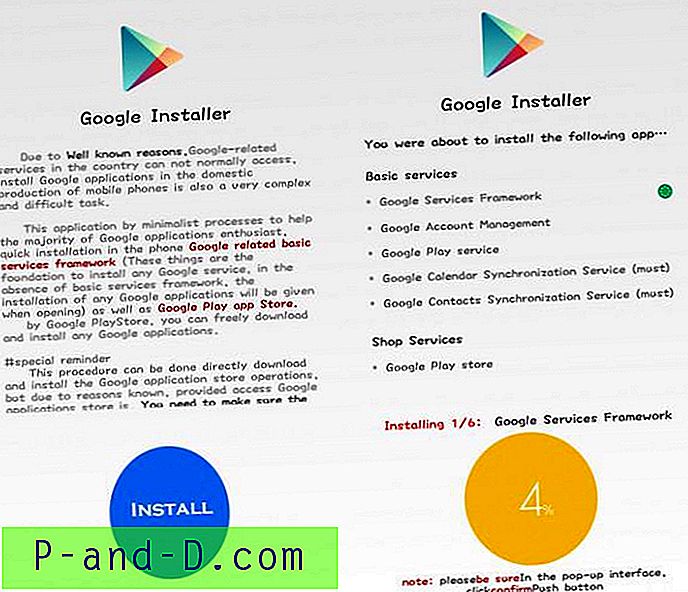
8. Installer nu Google Services Framework på din smartphone.
9. Tryk på den røde knap på skærmen.
10. Accepter vilkårene og tillad alle tilladelser.
11. Holla! Du har lige gjort din Android-telefon klar til Google Apps.
Bemærk: Jeg anbefalede dig at først installere Google Play Services og andre relaterede apps og derefter gå med Maps og Play Store.
2. GMS-installationsprogram
For at bruge Google Apps på Android har du brug for et helt bundt af Google Service Apps kendt som Google Mobile Services eller GSM. GSM inkluderer Google Cloud Services, Google Messaging Services og 'irriterende' Google Play Services. Med GMS-installationsprogram kan du installere alle Google Apps på din Huawei-enhed med en simpel APK.

1. Gå til Indstillinger under sikkerhed, tillad Download apps fra eksterne kilder.
2. Download GMS Installer til Huawei, og installer appen.
3. Når GMS er installeret, kan du derefter downloade og installere Google Play Store og andre Google Apps i overensstemmelse hermed.
3. Brug af GSM med USB-drev
1. Download GMS-pakke på din pc
2. Uddrag GMS.zip og overfør det til en formateret USB.
3. Tilslut USB til din Huawei-enhed,
4. Gå til filhåndteringen og vælg USB-drevet, her har du en mappe ved navn Google og huawei.zip-fil
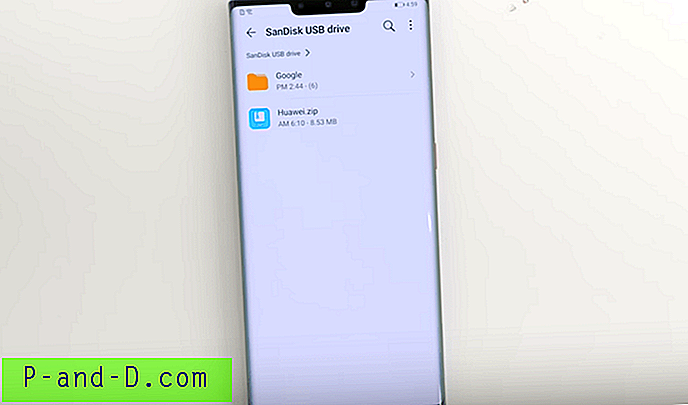
3. Kopier Google-mappen til telefonens interne lager i rodmappen. Der vil du se 6 af Google Apps.
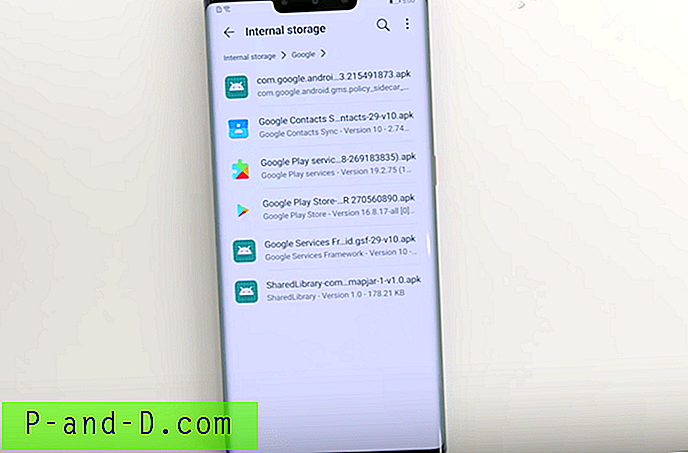
4. Gå igen til USB Storage og Extract huawei.zip til det aktuelle bibliotek.
5. Gå nu til System og opdateringer i telefonindstillingerne, og vælg Sikkerhedskopi og gendan .
6. Accepter alle tilladelser, der bliver spurgt på skærmen.
7. Det vil bede om valg af lager, vælg Ekstern lagring Vælg USB-lager.
8. Nu ser du en indstilling ved navn Gendan fra sikkerhedskopi, klik på den.
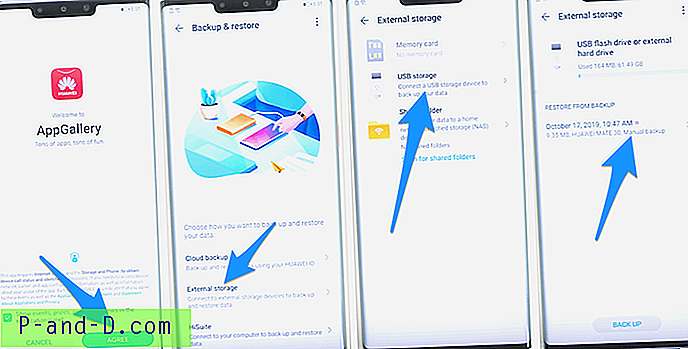
9. Når du har klikket på Gendan fra sikkerhedskopi, skal du vælge Apps og Data, klikke på Gendan og derefter vælge 2 poster, klikke på OK og indtaste adgangskoden, der er lige under boksen.
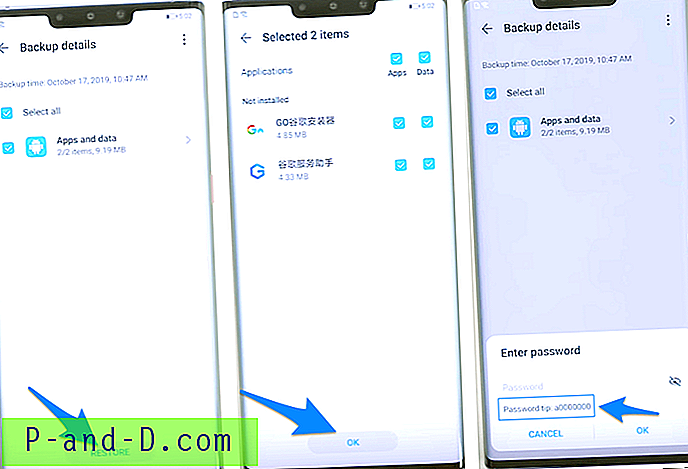
10. Når du er færdig, skal du nu gå til Google Folder i det interne lager og installere 6 Apps en efter en.
11. Nu vil du se to nye apps i appskuffen, åbne den med det blå logo og bare klikke på den blå knap, når du bliver bedt om det.
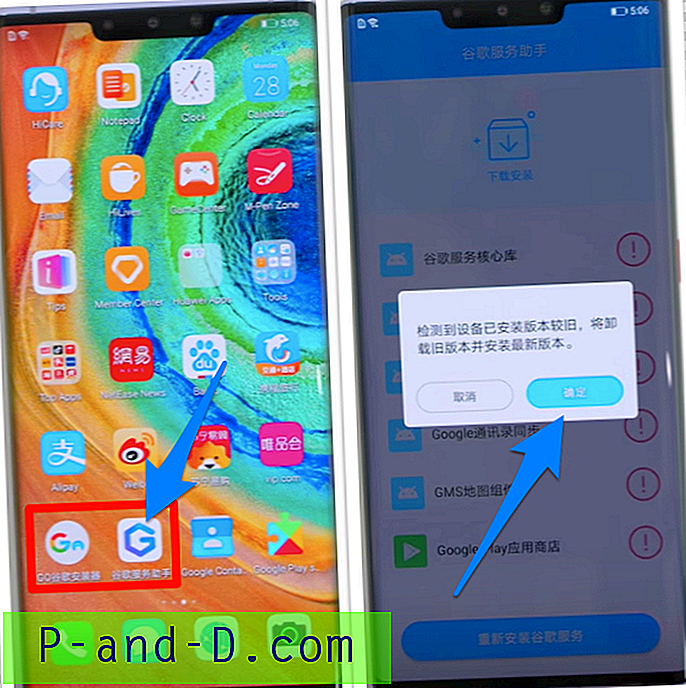
12. Når du er færdig! Genstart enheden, og du er færdig. Nyd alle Google Apps på dine Huawei-telefoner.
4. Aurora Store
Aurora Store er en uofficiel FOSS-klient til Googles Play Store. Det betyder, at du kan downloade apps fra Google Play Store uden nogen Google-konto. Aurora Store i sig selv er en uafhængig app-butik, men lader dig downloade apps fra Google Store-servere. Det fungerer på en lignende måde som YouTube Vanced fungerer til YouTube. Aurora Store bruger Play Store API og leverer apps fra Play Store Servere.
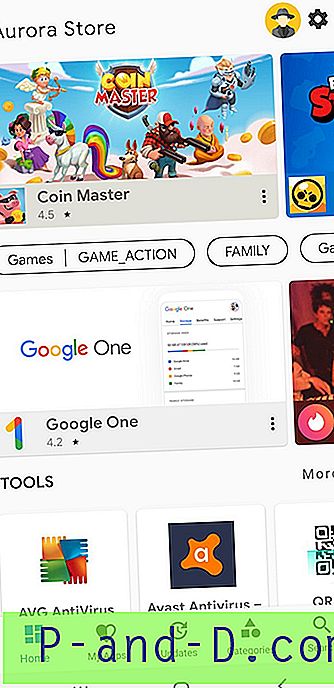
Aurora Store kan køre uden nogen Google-konto. Du kan downloade og opdatere apps direkte fra Google-servere, der sikrer appens komplette sikkerhed fra enhver injektion af virus eller malware. Det er en let applikation og kommer med en meget elegant, ren og flydende brugergrænseflade. Du kan vælge en anonym G-konto, der tilbydes af Aurora Store til direkte download af apps fra Google-servere uden nogen Play Store-app.
Bemærk: Du kan downloade G-Apps som YouTube eller Gmail, men de kan muligvis ikke køre på grund af mangel på Google Play Services og Google Service Framework.
Download Aurora Store
Konklusion: Du kan installere og bruge Google Play Store på Huawei-enheder med listen over metoder, der er anført ovenfor. Huawei efter at have fået forbud mod den amerikanske regering fik ikke fordele ved Google Apps og tjenester, men der er en række løsninger, der skal bruges til at bruge Android Marketplace på din Huawei.




